設定・トラブル
「050 plus」での国際電話の利用設定(Windows)|050 plus
「050 plus」でWindows端末から、国際電話の利用を設定する方法をご案内します。設定の際の注意事項についてはこちらを参照してください。
- STEP
- 1/11
「050 plus」のアプリを起動します。
- STEP
- 2/11
[設定]をクリックします。
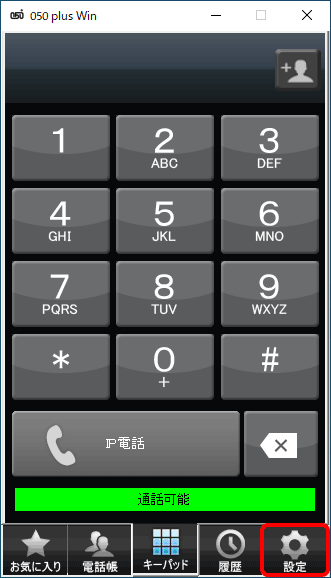
- STEP
- 3/11
[設定一覧]画面が表示されます。
[管理メニュー(留守電設定など)]をクリックします。
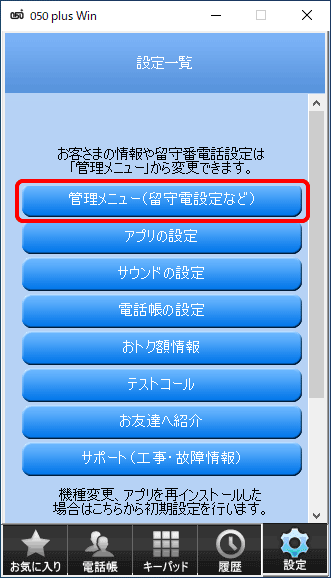
- STEP
- 4/11
[パスワードの入力]画面が表示されます。
[各種設定パスワード]に「050 plus」のパスワードを入力し、[ログイン]をクリックします。
※ [次回以降、パスワードの入力を省略する]にチェックすると、次回以降のパスワード入力を省略できます。
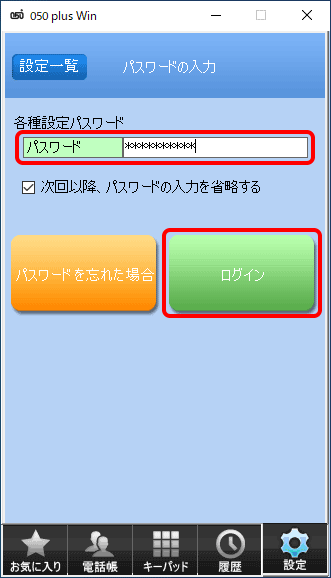

- STEP
- 5/11
[管理メニュー]画面が表示されます。
[国際電話利用設定]をクリックします。
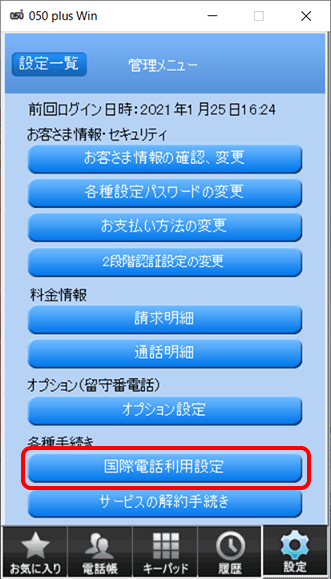

- STEP
- 6/11
[国際電話利用設定]画面が表示され、現在の設定状況を確認することができます。
変更する場合は[変更を依頼する]をクリックします。
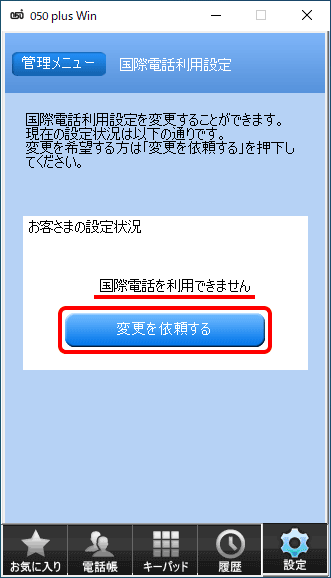
- STEP
- 7/11
ブラウザーが起動し、[050 plusに関するお問い合わせ]画面が表示されます。
[ご契約内容の追加、変更について]をクリックします。
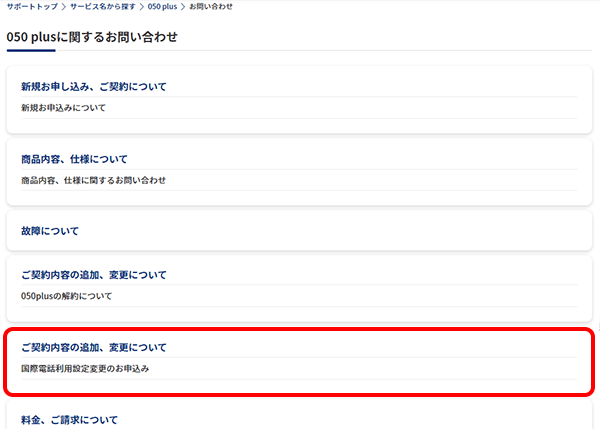
- STEP
- 8/11
画面を下にスクロールし、[お問い合わせフォームはこちら]をクリックします。
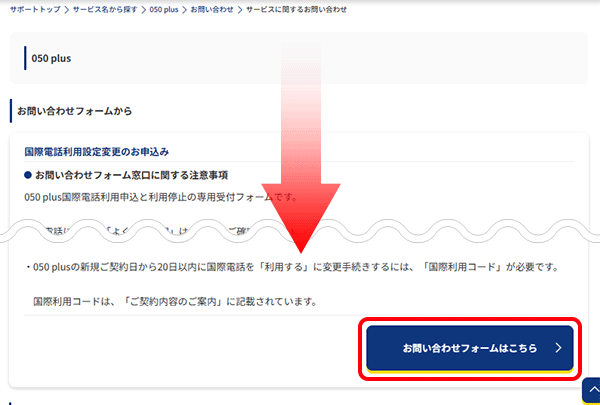
- STEP
- 9/11
[国際電話利用設定変更のお申込み]の[入力]画面が表示されます。
30分以内に各項目を入力し[確認画面に進む]をクリックします。
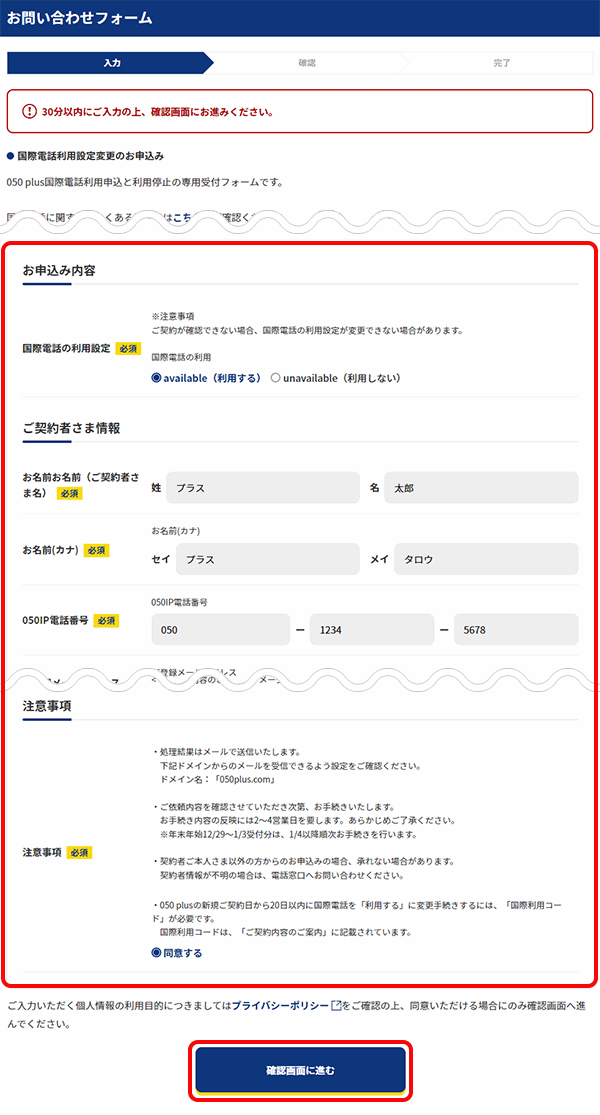
- STEP
- 10/11
[確認]画面が表示されます。
入力内容に間違いがないことを確認し、[送信する]をクリックします。
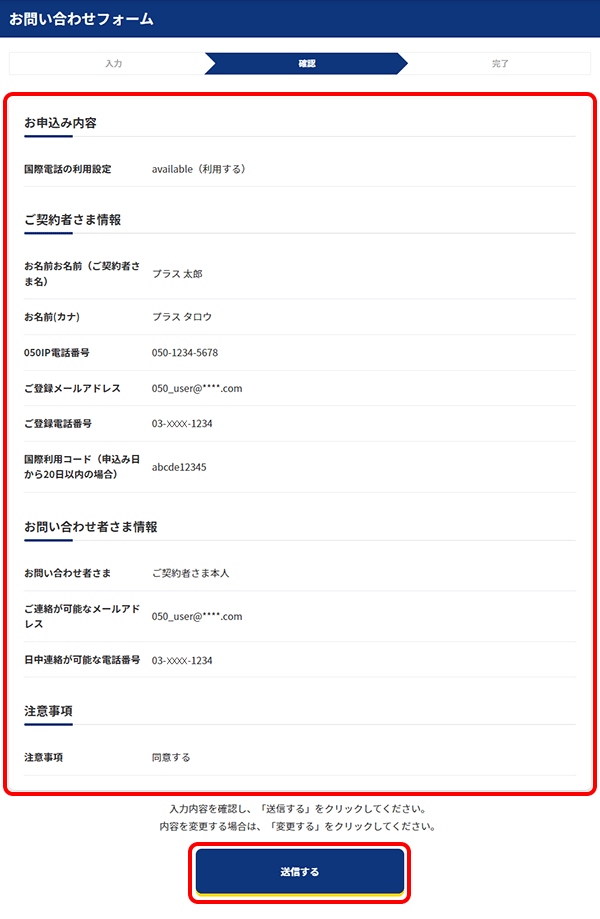
- STEP
- 11/11
以上で利用設定変更のお申し込みは完了です。
手続きが完了しましたら、[ご連絡が可能なメールアドレス]に設定完了メールをお送りします。
※ 設定変更には4営業日程度かかる場合があります。
 アンケートにご協力をお願いします
アンケートにご協力をお願いします
「疑問・問題は解決しましたか?」
アンケート
お客さまサポートサイトへのご意見・ご要望をお聞かせください。
ご意見・ご要望がありましたら、ご自由にお書きください。
※ご意見・ご要望は、お客さまサポートサイトの改善に利用させていただきます。
※お問い合わせにはお答えできかねますので、個人情報の入力はご遠慮ください。

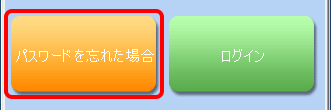
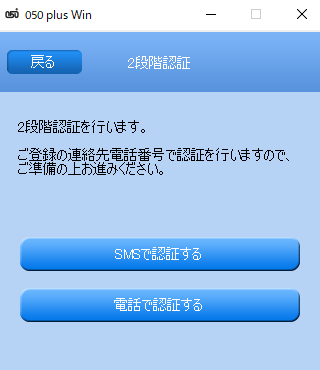
※ 画面・アイコン・名称は端末により異なります。
アプリが起動できない場合
以下のリンクを参照してください。
バージョンアップ後、アプリが起動できない(Windows)